
switch 8 portowy z 4 portami 802.3bt PoE oraz 4 portami gigabitowymi

Koszyk
Problem zawieszających się kamer PoE jest powszechnie znany. Istnieje jednak w pełni zautomatyzowane rozwiązanie tego niewygodnego problemu.
W poprzednim artykule wspominałem już o możliwości bezobsługowego restartu urządzeń zasilanych z PoE. Tym razem chciałbym to zagadnienie omówić nieco szerzej, pokazując na przykładzie switcha EDS-G512E-8PoE na czym ta funkcjonalność polega, jak ją poprawnie skonfigurować oraz jak to wszystko później wygląda z perspektywy zarządzania siecią. Ale na początek - o co tak właściwie chodzi? Otóż clue całej historii to funkcja PoE Device Failure Check.
Pozwala nam ona monitorować status naszego PD (Powered Device) za pośrednictwem jego adresu IP. W jaki sposób? Otóż nasz przełącznik będzie cyklicznie pingował PD sprawdzając jego status. Jeżeli w predefiniowanym czasie (który składać się może z kilku cykli o jednakowej podstawie czasowej) nie uzyska odpowiedzi, uruchamiana zostaje procedura No Response Action, przez którą rozumiemy zdjęcie zasilania, restart lub nie podjęcie żadnej akcji. OK, ale to tyle tytułem wstępu teoretycznego.
Jak to wygląda w praktyce? Specjalnie na tę okoliczność zorganizowałem środowisko testowe, które składać się będzie z:
Do dalszej analizy na pewno przydatna będzie również adresacja, która w tej małej instalacji przedstawia się następująco:
Natomiast w oprogramowaniu do zarządzania siecią nasz schemat wygląda tak jak poniżej. Rzeczą, która rzuca się w oczy na pierwszy rzut oka jest fakt, iż oprogramowanie od razu zwraca nam pobierany przez PD prąd oraz moc, jak również daje informację, do którego portu podłączone jest urządzenie. 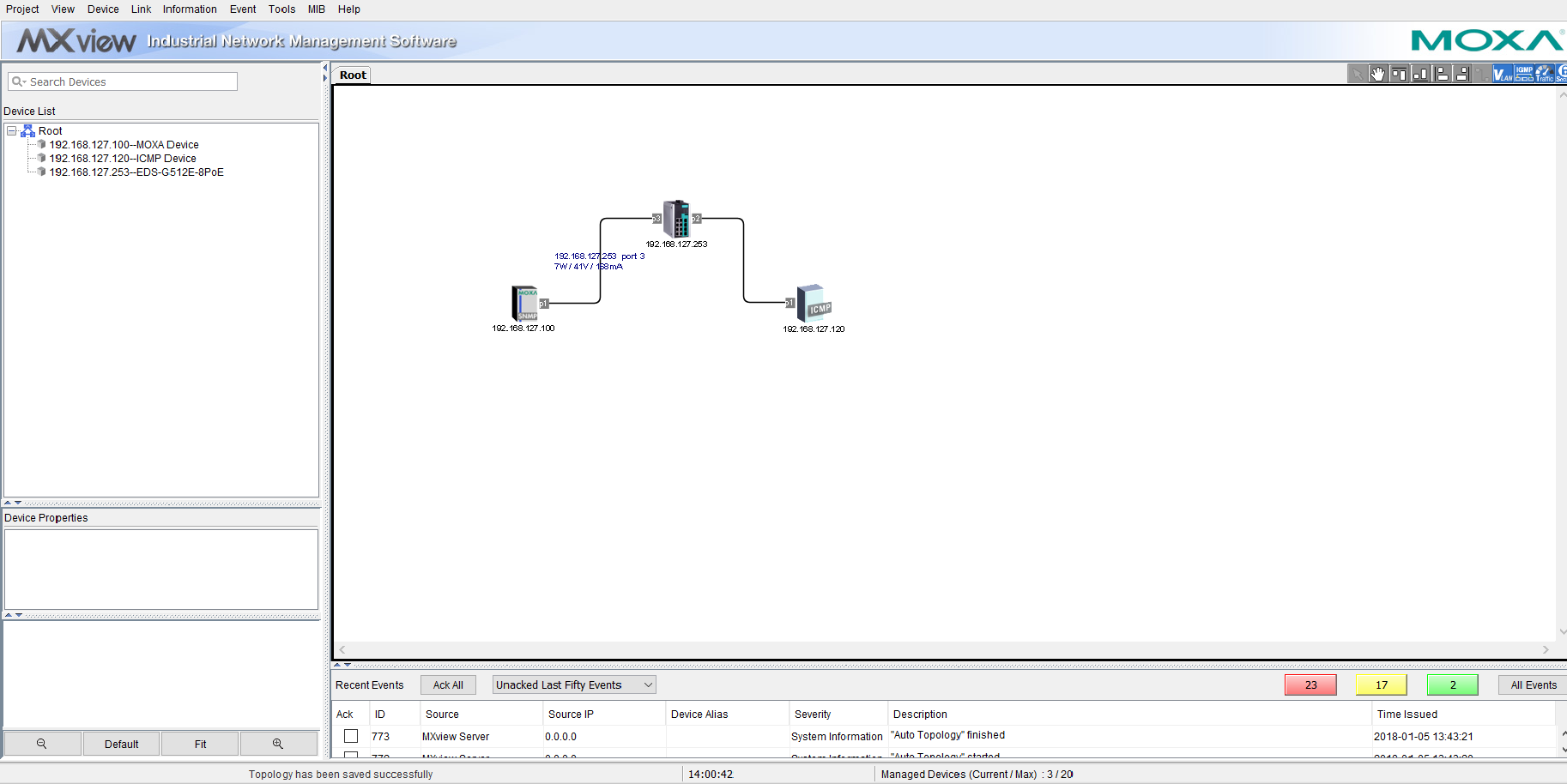
Przejdźmy zatem do konfiguracji interesującej nas funkcji. PoE Device Failure Check znajduje się w zakładce PoE, bo gdzieżby indziej. Następnie w menu rozwijanym wybieramy PoE Settings i na samym końcu naszym oczom ukaże się panel konfiguracyjny wspomnianej wcześniej funkcji. 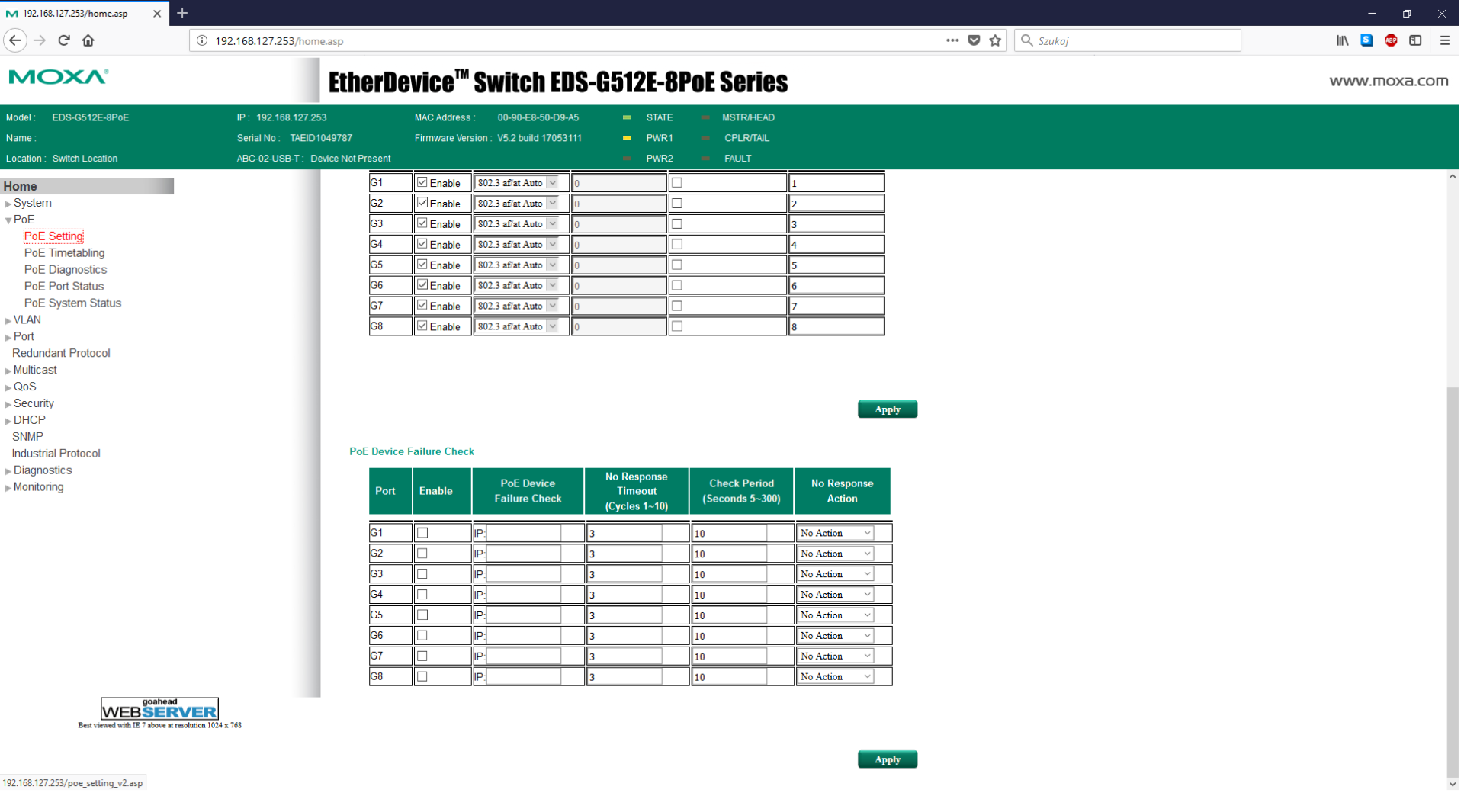
Sama konfiguracja jest bardzo prosta. Każdy Port PoE konfigurowany jest indywidualnie, w zależności od potrzeb. Omówimy ją na przykładzie naszej kamery. W pierwszej kolejności musimy oczywiście zaznaczyć enable, co jest jednoznaczne z faktem, że dla danego portu tę funkcjonalność chcemy po prostu uruchomić. Następnie musimy podać adres IP naszego PD, ponieważ na ten adres cyklicznie wysyłany będzie ping weryfikujący działanie urządzenia. Wpisujemy zatem adres kamery i przechodzimy dalej. W kolejnym kroku musimy określić liczbę cykli jaką damy przełącznikowi na weryfikację urządzenia. Każdy cykl będzie trwał tyle czasu ile określimy w następnym polu. Domyślnie przyjęta wartość 3 powinna być w zupełności wystarczająca żeby jednoznacznie stwierdzić, że nasze urządzenie nie działa. Natomiast mamy tutaj dowolność ograniczoną do maksymalnie 10 cykli. Tak jak wspomniałem wcześniej w kolejnym polu musimy określić czas jaki będzie trwał dany cykl. W tym miejscu musimy pamiętać, aby sprawdzić czas uruchamiania naszego PD. Jest to o tyle istotne, że jeżeli ustawimy zbyt krótkie Check Period to po podjęciu akcji Reboot PD, urządzenie nie zdąży się nam ponownie uruchomić a zasilanie zostanie zdjęte ponownie. Nasza kamera startuje (w warunkach laboratoryjnych) ok. 80 sekund. Zatem taki też czas ustawimy dla Check Period. Ostatnie okno dotyczy akcji jakie chcemy podejmować w przypadku braku odpowiedzi ze strony PD. Do wyboru mamy trzy opcje, mianowicie No Action, Reboot PD, Power Off PD. Najciekawsza jest opcja druga, mianowicie restart naszego PD i tak też ustawiamy. Finalnie nasza tabela prezentuje się tak jak poniżej: 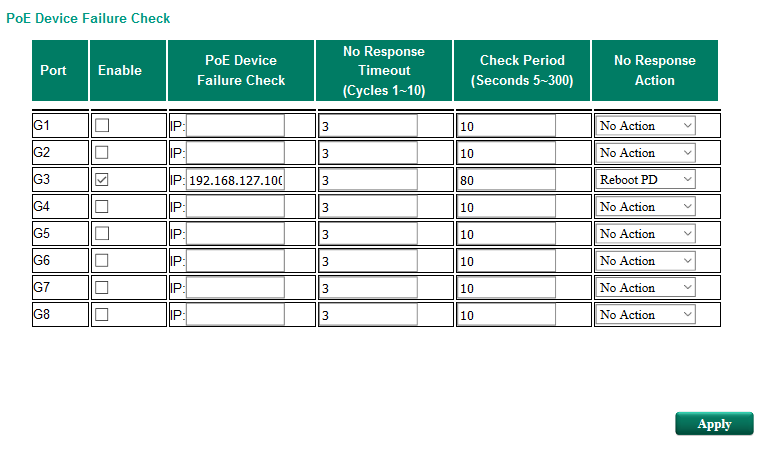
W praktyce wszystko mamy już skonfigurowane. Jednakże dobrze by było jeszcze wiedzieć, w przypadku zadziałania powyższej funkcjonalności, że taka sytuacja miała miejsce i kiedy. W tym celu przechodzimy w menu po lewej stronie do zakładki System -> Warning Notification -> System Event Settings. 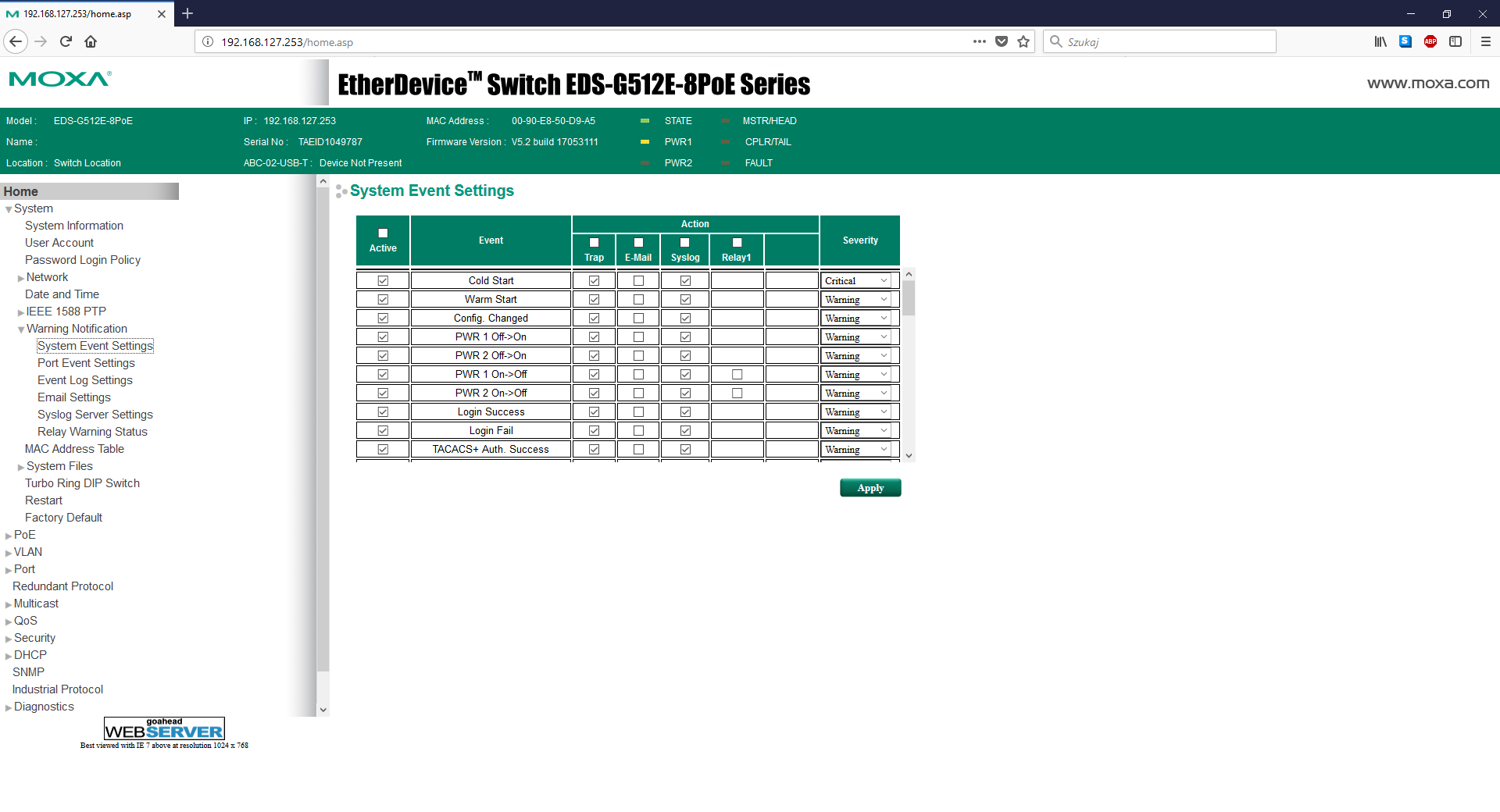
Mamy tutaj listę zdarzeń, o których wystąpieniu może nas informować switch. W przypadku najnowszej rewizji oprogramowania przełączników MOXA tych notyfikacji jest dość sporo, natomiast my skupimy się wyłącznie na tych dotyczących PoE Device Failure Check. 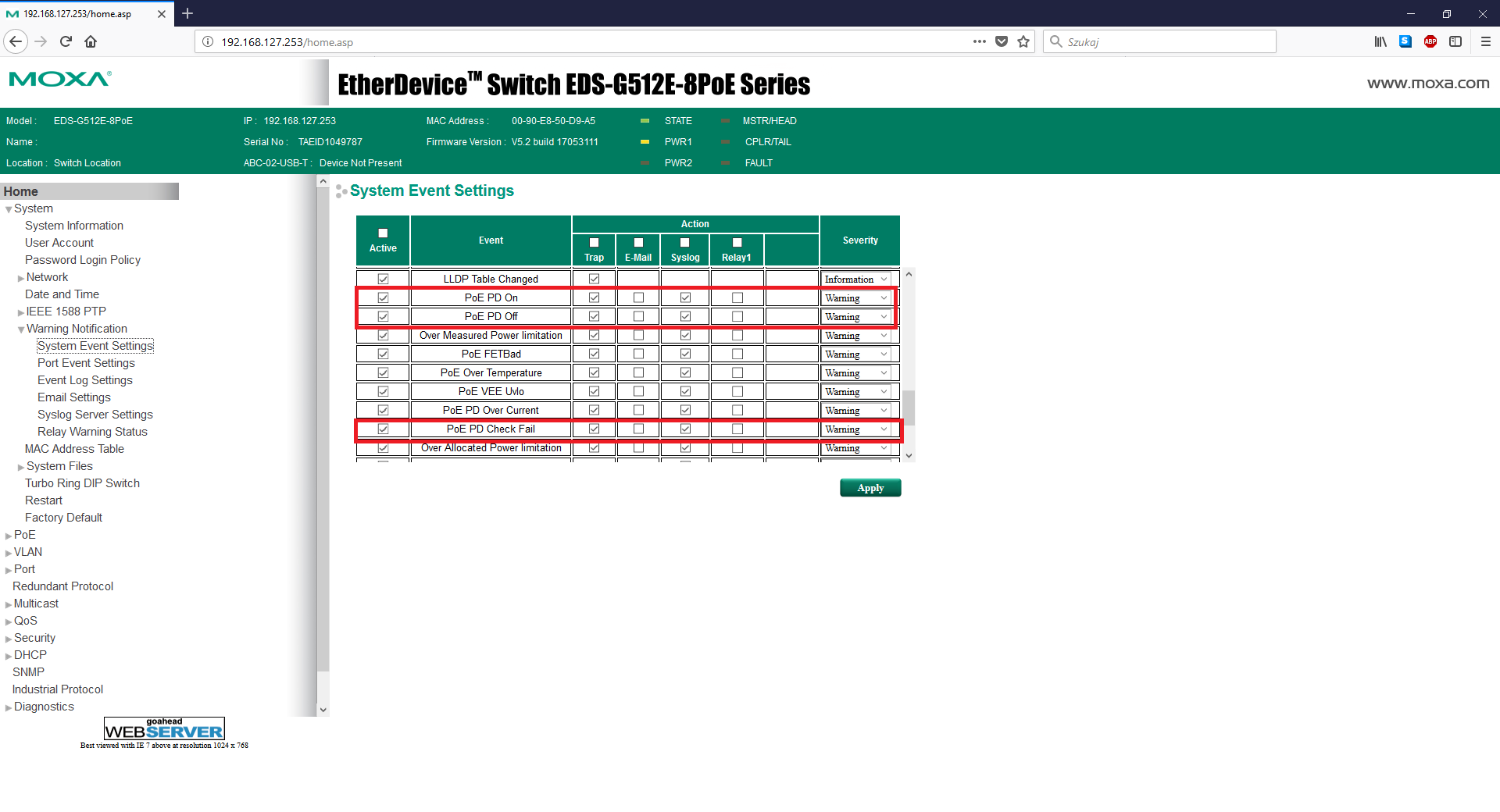
Powyżej zaznaczyliśmy funkcje, które bezpośrednio dotyczą funkcjonalności PoE Device Failure Check. Za pośrednictwem trapów w oprogramowaniu zarządzającym powinniśmy dostać informację o załączeniu/wyłączeniu PD oraz o wystąpieniu wcześniej wspomnianej funkcji. Obydwa zdarzenia powinny być również widoczne w syslogu na przełączniku. Jak widać powyżej istnieje również możliwość skonfigurowania notyfikacji poprzez e-mail oraz przekaźnik alarmowy. OK, ale jak to wygląda w praktyce? Zasymulujemy zatem zawieszenie kamery i zobaczymy jak zachowa się nasz przełącznik. 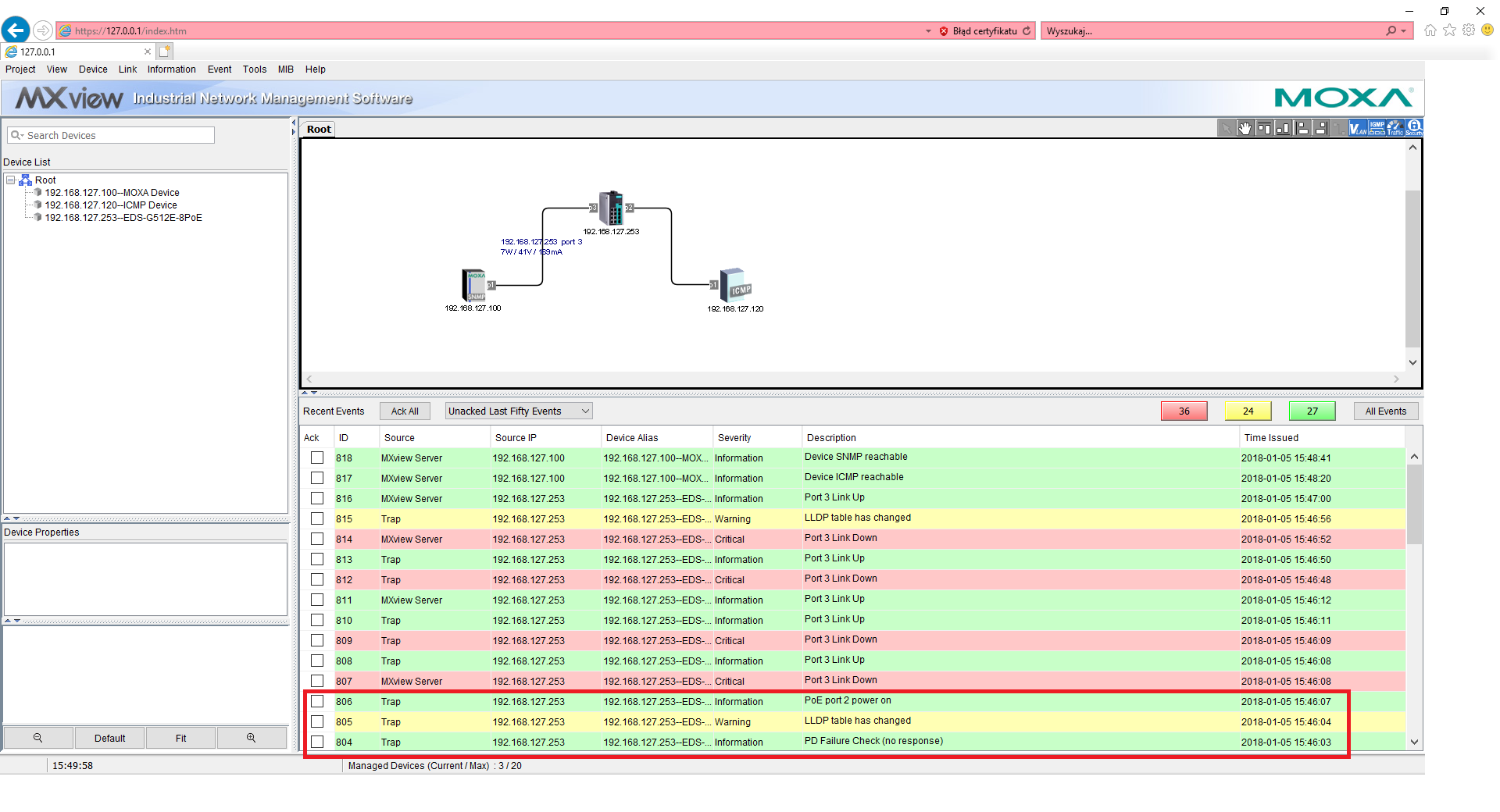
Jak widać powyżej, po upływie trzech cykli, w oprogramowaniu MxView dostaliśmy informację, że nasze PD nie odpowiadało czego skutkiem był trap PD Failure Check (no response). Nasz mechanizm zadziałał prawidłowo i zgodnie z oczekiwaniami. Mianowicie w momencie wystąpienia braku odpowiedzi ze strony urządzenia, po upływie predefiniowanego czasu zostało zdjęte zasilanie PoE i zrestartowaliśmy automatycznie kamerę, co możemy wywnioskować z serii trapów powyżej. I to by było w zasadzie na tyle. Konfiguracja tego mechanizmu jest banalnie prosta a pozwala zaoszczędzić dużo czasu oraz pieniędzy wynikających z kosztów serwisowych. Zapraszam do lektury wcześniejszych wpisów dotyczących technologii PoE (część 1 i część 2) oraz do śledzenia na bieżąco naszego bloga!
Masz pytania? Potrzebujesz porady? Zadzwoń lub napisz do nas!